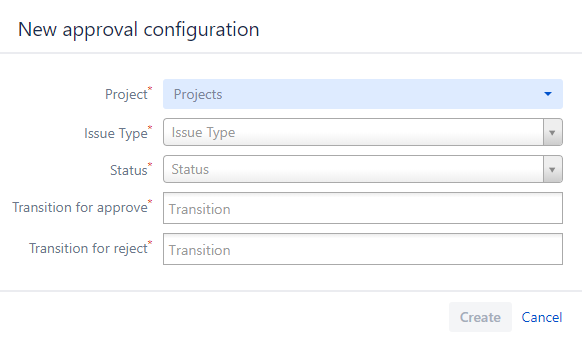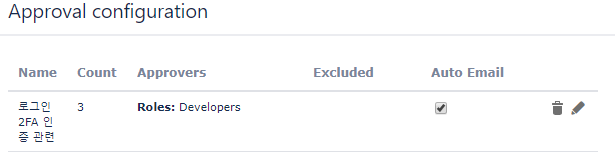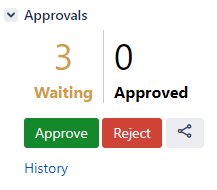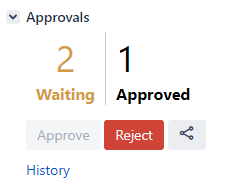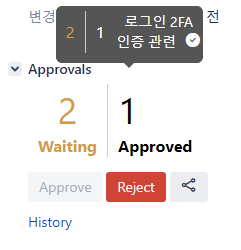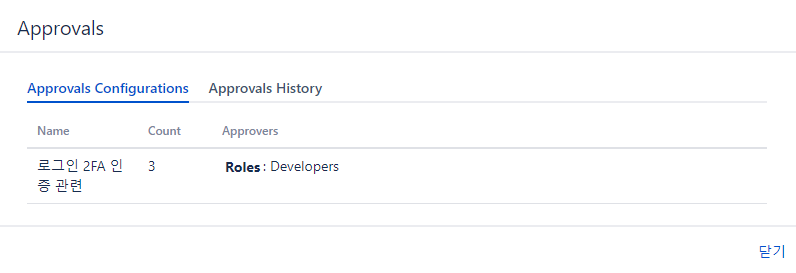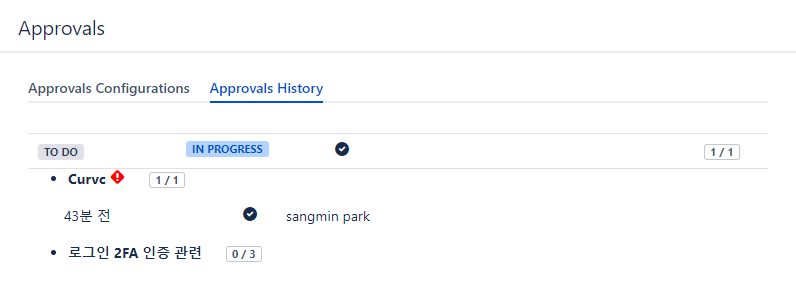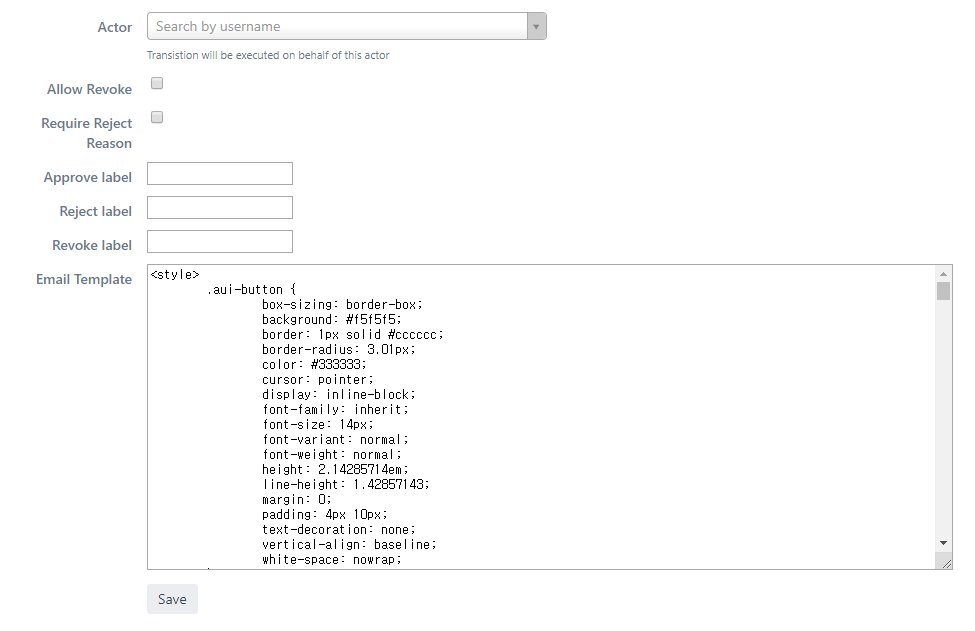이 문서는 Jira Approvals 애드온 사용 방법을 공유하기 위해 작성되었다.
참고 사이트 : https://deviniti.atlassian.net/wiki/spaces/APPROVE/pages/95551545/Approval+panel
Add-on 기본 컨셉
Jira Issue의 Transiton 전환에 대한 승인/거부에 대한 의사결정을 하기 위함
그러므로 Configuration 시 현재 상태에서 전환 가능한 상태가 최소 2개 이상이여야 함
사용 방법
Configuration
승인 할 항목에 대해 구성하는 메뉴이다.
1. Add-on 설치 완료 후 > Configuration 메뉴 선택
2. Add 버튼 선택
- Project : 적용할 프로젝트
- Issue Type : 적용할 이슈 유형
- Status : 적용할 현재 상태
- Transition for approve : 현재 상태에서 승인 할 상태 전환명
- Transition for reject : 현재 상태에서 거부 할 상태 전환명
3. 설정 완료 후 Create 버튼 선택
4. 설정 완료 시 아래와 같이 설정된 상태가 나타남
5. 승인/거부에 대한 항목 구성을 위해 Configure 선택
- Name : 승인/거부를 위한 항목명
- Count : 최대 승인 횟수
- Users : 승인할 사용자(단일 사용자 시 사용)
- Groups : 승인할 그룹
- Roles : 승인할 프로젝트 역할
- Users CF : 승인할 Custom Field에 등록된 사용자
- Groups CF : 승인할 Group Custom Field에 등록된 그룹
- Excluded : 제외할 그룹
6. 항목 구성 완료 후 Add 버튼 선택
7. 아래 화면과 같이 구성 완료된 상태 나타남
8. 설정된 상태로 이슈 보기 화면 우측 Approval 패널이 나타남.
권한이 없는 사용자의 경우 Approve, Reject 버튼이 선택 불가 상태로 나타남
승인 여부 선택 시 아래와 같이 나타나며, Configuration 시 Auto Email 체크 시 알림 메일이 발송됨
마우스 오버 시 현재 진행중인 Approval 에 대한 내용 확인 가능
하단 History 클릭 시 현재까지의 History가 나타남
Settings
- Actor : 메일 발송 시 발신인 설정
- Allow Revoke : 승인 취소
- Require Reject Reason : Reject 사유 필수 입력
- Appove label : Approvals 패널 내 Approval 버튼 라벨 변경
- Reject label : Approvals 패널 내 Reject 버튼 라벨 변경
- Revoke label : Approvals 패널 내 Revoke 버튼 라벨 변경
- Email Template : 발송될 이메일 템플릿 변경